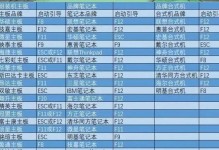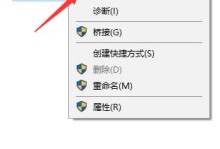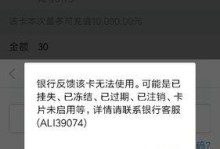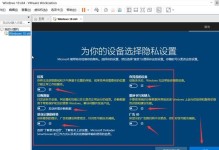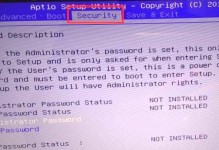W7操作系统作为经典的Windows版本之一,在很多电脑中仍然被广泛使用。然而,有时候我们会遇到电脑声音不出来的问题,原因很可能是声卡驱动没有正确安装。本文将详细介绍如何在W7操作系统中安装内置声卡,帮助您解决声音问题,让电脑音效更出色!

检查设备管理器中的声卡驱动
在开始教程之前,我们首先需要检查设备管理器中的声卡驱动是否正常。打开设备管理器(可以通过右键点击计算机图标进入),展开“声音、视频和游戏控制器”选项,查看是否存在黄色感叹号或问号。如果有,则说明驱动程序出现问题。
查找正确的声卡驱动程序
要安装内置声卡,我们首先需要找到正确的声卡驱动程序。在网络上搜索您电脑型号和W7声卡驱动程序即可找到对应的下载链接。请确保从官方网站或可靠的下载源下载驱动程序,以避免安装不完整或带有恶意软件的驱动程序。
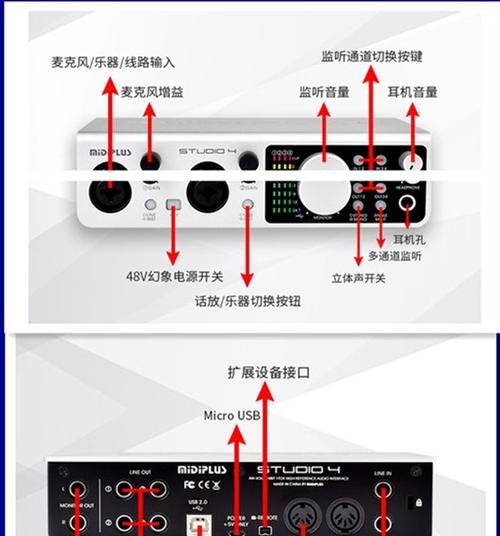
下载声卡驱动程序并解压缩
在找到正确的声卡驱动程序后,下载并保存到合适的位置。使用解压软件将压缩包解压缩到一个临时文件夹中,以便后续的安装步骤。
进入设备管理器更新声卡驱动
重新打开设备管理器,右键点击声卡驱动,选择“更新驱动程序软件”。在弹出的窗口中选择“浏览计算机以查找驱动程序软件”,然后选择刚才解压缩的临时文件夹作为驱动程序的位置。
手动选择正确的声卡驱动
在弹出的窗口中,选择“让我从计算机上的可用驱动程序列表中选取一个驱动程序”。从列表中选择正确的声卡驱动程序,并点击“下一步”按钮。

等待驱动程序安装完成
系统将开始安装所选的声卡驱动程序,并显示进度条。请耐心等待安装完成,不要进行其他操作,以免影响安装过程。
重新启动电脑
当声卡驱动程序安装完成后,系统会提示重新启动电脑以使更改生效。请保存好未保存的工作,然后点击“是”按钮重新启动电脑。
检查声音设置
重新启动后,进入“控制面板”并点击“声音”选项。在“播放”标签下,确保默认音频设备已正确设置为内置声卡,并调整音量和其他设置。
测试声音输出
在声音设置中,选择已连接到电脑的扬声器或耳机作为默认播放设备。尝试播放一段音乐或视频,检查声音是否正常输出。
调整音量和其他设置
如果声音输出正常,但音量过大或过小,您可以通过音量控制图标调整音量大小。此外,您还可以通过声音设置中的其他选项进行深入调整,以满足个人需求。
解决常见问题
如果您在安装过程中遇到问题,比如找不到正确的驱动程序或安装失败,请参考厂商提供的技术支持文档或联系技术人员寻求帮助。
更新驱动程序
为了保持良好的音频体验,定期更新声卡驱动程序是很重要的。您可以定期访问电脑厂商的官方网站,下载最新的驱动程序进行安装。
备份驱动程序
为了避免驱动程序丢失或损坏,建议您备份好当前正在使用的声卡驱动程序。您可以使用专业的驱动程序备份工具或手动将驱动程序复制到一个安全的位置。
定期进行系统维护
除了更新驱动程序外,定期进行系统维护也是保持良好音频体验的关键。清理垃圾文件、优化系统性能可以提升电脑整体的表现。
通过本文的教程,您已经学会了在W7操作系统中安装内置声卡的方法。正确安装声卡驱动程序可以解决电脑声音不出来的问题,提升音频效果。希望本文能帮助到您,让您在使用电脑时享受更好的音频体验!